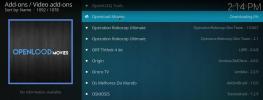Bästa alternativ för TVAddons fusion medan TVAddons.ag är nere
Det finns ett antal populära mediacenter-program på marknaden idag. Kodi är en av de mer unika eftersom den levererar en enorm mängd flexibilitet medan den förblir både gratis och öppen källkod. Tredjeparts tillägg gjorda av Kodi-användare och distribueras via lagringssidor ger mjukvaran en bredare räckvidd och drar i tusentals gratis TV-, film-, sport- och underhållningsströmmar för användare att titta på från sina egna hem.

Flera tilläggsförvar har kommit och gått under åren, men ett av de mer dramatiska utgångarna från Kodi-scenen kom i juni 2017. TVAddons.ag-fusionsförvaret var värd cirka 1 500 tillägg på sin topp och levererade både lagligt och mindre än lagligt innehåll till Kodi-användare. Förvaret och webbplatsen försvann plötsligt bland rapporter om upphovsrättsärenden och böter som hävstats av webbplatsens ägare, och det finns inget ord om det kommer tillbaka eller inte.
30-dagars pengarna tillbaka-garanti
Med TVAddons-avstängningen blev hundratals tillägg oanvändbara över natten. Fusion förde otroligt mycket strömmande innehåll till Kodi och ersätts inte lätt av en enda resurs. Lyckligtvis finns det flera ersättningslager och tillägg som återställer viss funktionalitet som förlorats med nedläggningen.
Första steget: Använd aldrig Kodi utan VPN
Stängningen av TVAddons var en nykter påminnelse om att mycket av Kodi-ekosystemet finns i ett lagligt grått område. Medan Kodi själv är öppen källkod och lagligt att använda, några av de tillägg du kan installera kjol runt dessa regler. Fusion var ett sådant tillägg, och dess försvinnande tillsammans med TVAddons fick många Kodi-användare att spänna sig och förbereda sig för att kämpa för deras integritet.
Det är förvånansvärt enkelt för myndigheter och lokala tjänsteleverantörer att övervaka och spåra internetanvändare. Allt du gör online skickade det via en ISP: s nätverk där den loggas och lagras på obestämd tid. Din IP-adress, som tilldelas av Internetleverantören och är direkt associerad med ditt internetkonto, är taggad bredvid all online-aktivitet. Varje webbplats du besöker och varje torrent du laddar ner kan refereras härifrån, och din bandbredd kan strypas eller till och med avslutas som ett resultat. När du också använder Kodi kan din Internetleverantör notera och använda den mot dig vid ett framtida datum.
Genom att använda ett virtuellt privat nätverk är dessa spårnings- och övervakningsfrykt inte längre. VPN: er krypterar allt som lämnar din dator. Varje data som skickas via din internetleverantör är förpackad med kodad kod, vilket gör det omöjligt att upptäcka innehållet. Oavsett om du laddar ner från P2P-nätverk eller strömmar filmer via Kodi dygnet runt, kan allt en ISP säga att du använder bandbredd, det är det. VPN återställer viss integritet på internet och hjälper dig att skydda dig.
Hur man väljer det bästa VPN för Kodi

Online-sekretess är ett allvarligt problem för tillfälliga internetanvändare. Den som använder Kodi bör ta extra försiktighetsåtgärder. En kvalitets VPN kan skydda din identitet genom att kryptera trafik och ta bort dina data från lokala IP-adresser, vilket ökar både integritet och anonymitet. Om din VPN inte följer några få säkerhetspolicyer eller är mindre än ansedd med sin datapraxis, kommer dock dessa noggranna sekretessåtgärder du vidtagit att vara för intet.
Det finns hundratals VPN-leverantörer på marknaden, vilket gör detta till ett svårt beslut. Vi har lagt till några föreslagna tjänster nedan som hjälper dig att hitta de bästa VPN: n för Kodi. Kom ihåg följande kriterier när du gör din egen forskning.
Nollloggningspolicy - Hörnstenen i bra VPN-integritet är företagets loggpolicy. VPN: er kan lagra trafik, tidsstämpel och DNS-förfrågningsloggar precis som lokala tjänsteleverantörer. Om en myndighet kräver åtkomst till dessa loggar måste VPN ofta vända dem. Om det inte finns några loggar finns det ingen information att dela, enkel och enkel.
Tillåter alla typer av trafik - Ett antal VPN-leverantörer spjälkar eller till och med blockerar vissa typer av trafik, inklusive P2P-nätverk och torrenter. De flesta Kodi-tillägg utnyttjar dessa protokoll för videoströmmar, vilket skulle göra dem helt oanvändbara på en VPN med låg kvalitet.
Anslutningshastighet - VPN: er är långsammare än okrypterad lokal internettrafik, det är en nackdel som du bara inte kan undvika. Vissa VPN har utvecklat lösningar som levererar extremt snabba hastigheteremellertid, vilket kan avskaffa de flesta av dessa fördröjningsproblem.
# 1 Rekommenderad VPN: IPVanish
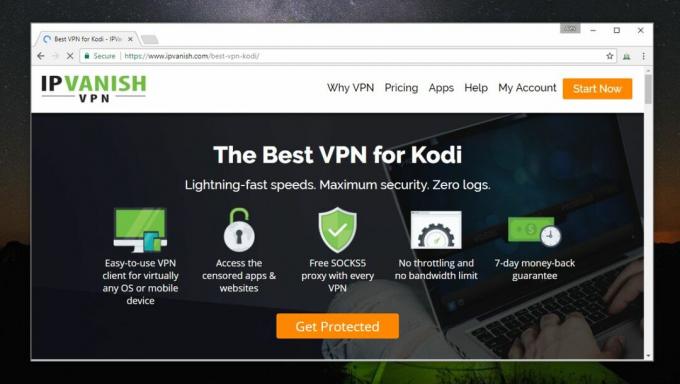
IPVanish är en fantastisk VPN för hela världen för streaming via Kodi. Tjänsten har snabba hastigheter med blixtar med en sekretesspolicy som innehåller noll trafikloggar, vilket ger en solid grund för anonymitet online. Med IPVanish får du tillgång till ett nätverk med över 850 servrar i 60 olika länder, DNS läcker skydd, en automatisk kill switch på skrivbordsprogramvara och 256-bitars AES-kryptering för att hålla trafiken stängd och säkert. Det finns också obegränsad bandbredd och inga begränsningar för P2P-trafik eller torrents, vilket gör det till ett utmärkt val för att titta på gratis videoströmmar på Kodi.
IPVanish har också:
- Mycket enkla att använda appar för alla större operativsystem och mobila enheter.
- Besegra geo-blockering och webbsensur med över 40 000 IP-adresser.
- Säkra alla internetuppkopplingar, inklusive allmänna Wi-Fi-hotspots.
IPVanish har flera VPN-planer som erbjuder stora rabatter för längre prenumerationer.
Med den här länken, våra läsare kommer att spara massivt — 60% rabatt kommer att bifogas om du väljer helårsplanen. Och nämnde vi att det också finns en 7-dagars återbetalningsgaranti om du behöver testköra tjänsten först.
# 2 Rekommenderad VPN: NordVPN
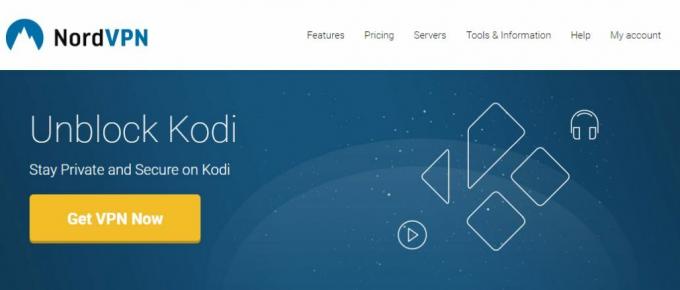
NordVPN är en utmärkt VPN att använda med Kodi helt enkelt på grund av sin integritetspolicy. NordVPN har inga loggar överhuvudtaget. Inga trafikposter, DNS-förfrågningar, tidsstämplar eller till och med bandbreddräknare. Detta ger dig en fantastisk mängd integritet genom att se till att dina data aldrig kan falla i tredje parts händer. Tillsammans med det använder NordVPN också flera servrar som slår in viktiga data i 2048-bitars kryptering, vilket gör den oläslig även för superdatorer. Företaget lyckas leverera allt detta utan att offra hastigheten också, vilket gör det till ett utmärkt val för HD-videoströmmar, spel och så mycket mer.
Andra fantastiska funktioner från NordVPN:
- Intuitiva anpassade appar för Windows-, Mac-, Linux-, Android- och iOS-enheter.
- Ett stort nätverk med över 1 030 servrar i 59 olika länder.
- Oövervakad trafik som tillåter nedladdning av P2P och torrent.
FÖR EN BEGRÄNSAD TID: NordVPN levererar alla ovanstående funktioner med några otroliga rabatter - den tvååriga planen kommer med en enorm rabatt på 66%. Det betyder att du kommer att betala bara $ 3,99 per månad.
Hur du installerar Kodi-lagrar och tillägg
Innan du kan installera någonting genom Kodi måste du ändra en av dess interna inställningar. Följ instruktionerna nedan för att göra det så att Kodi kan hämta filer från externa källor, vilket är nödvändigt för att lägga till arkiv till din enhet:
- Öppna Kodi och klicka på kugghjulsikonen för att öppna systemmenyn.
- Gå till Systeminställningar> Tillägg
- Växla reglaget bredvid alternativet "Okända källor".
- Acceptera varningsmeddelandet som dyker upp.
Med det här alternativet växlat kan du lägga till källor och få Kodi-nedladdningsförråd via dessa webbadresser. I tur och ordning kommer du att kunna installera förvar med lätthet, sedan ta tillägg och integrera dem i din Kodi programvara. Följ guiderna nedan för varje repo eller tillägg du vill använda.
Alternativ till TVAddons 'Fusion: Repositories
Att ersätta TVAddons är inte en lätt uppgift. Du kommer dock aldrig att vilja ha alternativ i Kodi-ekosystemet. Det finns en mängd tilläggsinnehålls topplagringscuratorer har börjat samlas efter att Fusion försvann. Du kanske måste installera ett par extra repor och använda tillägg som du inte är vana vid, men med en lite ansträngning du kan hitta några bra alternativ till TVAddons och hålla dina Kodi-strömmar levande och väl.
SuperRepo - massor av tillägg, massor av val
En annan av de största förvaren i Kodi-miljön är SuperRepo. Du hittar drygt 2 000 tillägg i detta enorma arkiv, inklusive tillägg för att strömma live-TV, titta på sport, fånga de senaste filmerna eller ändra utseendet och känslan hos Kodi själv. SuperRepo gör ett bra jobb med att hålla innehållet uppdaterat och ger ett enormt utbud av innehåll. Om du bara lägger till ett enda arkiv till din Kodi-installation gör du det till SuperRepo.

Så lägger du SuperRepo till Kodi:
- Öppna Kodi på din lokala enhet.
- Klicka på kugghjulsikonen för att öppna systemmenyn.
- Gå till Filhanterare> Lägg till källa (du kan behöva klicka på dubbelpunkten för att gå till toppen av katalogen)
- Skriv in följande URL precis som den visas: http://srp.nu
- Namnge det nya förvaret ”SuperRepo”
- Klicka på "OK".
- Gå tillbaka till Kodi-huvudmenyn.
- Välj "Tillägg"
- Klicka på ikonen för öppen ruta högst upp i menyraden.
- Välj "Installera från zip-fil"
- Välj “SuperRepo” följt av ditt version av Kodi.
- Välj "Alla" för att installera hela SuperRepo-uppsättningen av tillägg.
- Gå tillbaka till tilläggsmenyn och klicka på ikonen för öppen ruta igen.
- Välj "Installera från förvaret"
- Hitta och klicka på “SuperRepo All”
- Välj de SuperRepo-tillägg du vill installera och lägg till dem när det passar dig.
Noobs and Nerds - Small but Well Curated
Noobs och Nerds är ett fantastiskt arkiv med flera ändamål. Det har inte de tusentals alternativ som Fusion eller SuperRepo, men det som är här visar en otrolig mängd eftertänksamhet och kvalitet. Du hittar länkar för vanliga saker som TV-program och filmer, men du kommer också att få webbadresser för sport, nischfilmsgenrer, till och med ett par regionala kanaler för irländsk TV eller innehåll från BBC.

Hur man lägger till Noobs och Nerds till Kodi:
- Öppna Kodi på din lokala enhet.
- Klicka på kugghjulsikonen för att öppna systemmenyn.
- Gå till Filhanterare> Lägg till källa (du kan behöva klicka på dubbelpunkten för att gå till toppen av katalogen)
- Skriv in följande URL precis som den visas: http://nan.aftermathwizard.net/nanrepo/
- Namnge det nya förvaret ”Noobs and Nerds”
- Klicka på "OK".
- Gå tillbaka till Kodi-huvudmenyn.
- Välj "Tillägg"
- Klicka på ikonen för öppen ruta högst upp i menyraden.
- Välj "Installera från zip-fil"
- Välj “Noobs and Nerds”
- Installera filen märkt “noobsandnerds Repo (2.0) .zip”
- Gå tillbaka till tilläggsmenyn och klicka på ikonen för öppen ruta igen.
- Välj "Installera från förvaret"
- Hitta och klicka på "noobsandnerds Repository"
- Välj de tillägg du vill installera och lägg till dem när det passar dig.
Helt enkelt Caz Repo - Kvalitet över kvantitet
Bara Caz, eller Cazwall repo, är den minsta tilläggskollektionen på listan, men den kompenserar för sina små nummer med hög kvalitet. Helt enkelt Caz har flera fantastiska sportkanaler och en handfull diverse, men de bästa funktionerna är UK Turks Spellistor och Elysium, som båda är enstans resurser för alla typer av TV- och filmströmmar, inklusive live innehåll. Helt enkelt gör Caz ett bra jobb med att hålla sina tillägg uppdaterade också, vilket är något de större repor inte alltid kan göra anspråk på.

Hur man lägger till Simply Caz till Kodi:
- Öppna Kodi på din lokala enhet.
- Klicka på kugghjulsikonen för att öppna systemmenyn.
- Gå till Filhanterare> Lägg till källa (du kan behöva klicka på dubbelpunkten för att gå till toppen av katalogen)
- Skriv in följande URL precis som den visas: http://repo.cazwall.com/sc/
- Namnge det nya arkivet "cazwall"
- Klicka på "OK".
- Gå tillbaka till Kodi-huvudmenyn.
- Välj "Tillägg"
- Klicka på ikonen för öppen ruta högst upp i menyraden.
- Välj "Installera från zip-fil"
- Välj “cazwall”
- Öppna mappen märkt "Förvar (klicka här)"
- Installera den namngivna filen repository.simplycaz - ####. zip (i repository (Klicka här))
- Gå tillbaka till tilläggsmenyn och klicka på ikonen för öppen ruta igen.
- Välj "Installera från förvaret"
- Hitta och klicka på "Simply Caz Repo"
- Välj de tillägg du vill installera och lägg till dem när det passar dig.
Alternativ till TVAddons 'Fusion: Individuella tillägg
TVAddons-upplevelsen handlade inte bara om kvantitet. Förvaret var värt över 1 500 tillägg på en enda plats, varav de flesta var tillförlitliga resurser för både populärt och nischvideoinnehåll. För att ersätta det ordentligt måste du kolla in några kända tillägg som överlevde avstängningen.
SALTS - Filmer och TV-program

Strömma alla källor, eller SALTS för kort, sammanför en mängd olika film- och TV-programströmmar till ett smart gränssnitt. Du hittar allt från trendiga och populära filmer till oberoende filmer, kunna bläddra bland program efter genre och få tillgång till de senaste utgåvorna med bara några klick. Det är en enkel och sömlös upplevelse med en otrolig mängd tillförlitlighet, vilket är sällsynt i tredjeparts Kodi-tilläggsvärlden.
SALTS finns tillgängligt genom en mängd förvar. För att säkerställa att du har den senaste versionen är det bäst att gå igenom den officiella källan. Instruktionerna nedan leder direkt till utgivarens kodförvar för en snabb och enkel installation.
Hur man installerar SALTS för Kodi:
- Besök officiellt zip-arkiv på Github i din webbläsare.
- Bläddra till följande mapp och klicka på den: plugin.video.salts

- Inuti, bläddra till den senaste versionen av SALTS-filen och ladda ner den. Formatet ser ut så här: plugin.video.salts -. #### zip
- Gå till Kodi-huvudmenyn.
- Välj "Tillägg"
- Klicka på ikonen för öppen ruta högst upp i menyraden.
- Välj "Installera från zip-fil"
- Leta reda på filen du laddade ned ovan och installera den.
- Vänta några ögonblick medan SALTS installerar vissa beroenden.
- Gå tillbaka till Kodi-huvudmenyn.
- Klicka på SALTS-tillägget och börja strömma.
*** Vänligen notera, på vissa Kodi-versioner kan installationen från Zip-filen misslyckas eftersom den inte kan installera vissa beroenden den använder. Lösningen är enkel - du måste installera Log Viewer för Kodi. Det är lätt att göra det: Från hemskärmen> Tillägg> Ladda ner> Programtillägg> Loggvisare för Kodi> Installera.
Exodus - filmer, TV-program och mer
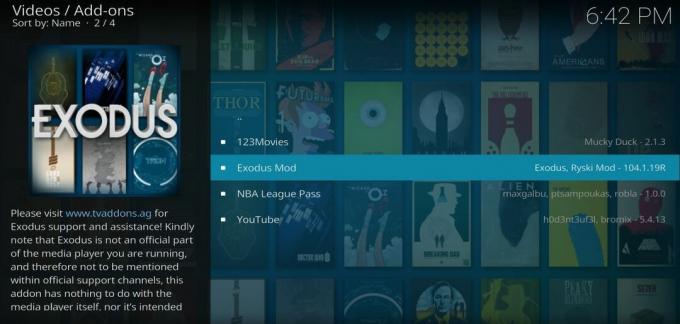
Exodus är en av de stora överlevande multifunktionella tillägg. Med det kommer du att kunna se filmströmmar sorterade efter popularitet, genre, år eller till och med skådespelare. TV-program kategoriseras på liknande sätt, tillsammans med ett fint urval av live-strömmar och sändningskanaler. Det är ett långsiktigt och pålitligt tillägg med en mängd bra innehåll.
Exodus-tillägget är tillgängligt genom ett antal förvar, inklusive SuperRepo. För att säkerställa att du har den senaste versionen leder instruktionerna nedan direkt till tilläggsutvecklarens sammanställda kod.
Hur man installerar Exodus för Kodi:
- Besök officiellt zip-arkiv på Github i din webbläsare.
- Bläddra till följande mapp och klicka på den: plugin.video.exodus
- Inuti, bläddra till den senaste versionen av Exodus-filen och ladda ner den. Formatet ser ut så här: plugin.video.exodus -. #### zip

- Gå till Kodi-huvudmenyn.
- Välj "Tillägg"
- Klicka på ikonen för öppen ruta högst upp i menyraden.
- Välj "Installera från zip-fil"
- Leta reda på filen du laddade ned ovan och installera den.
- Gå tillbaka till Kodi-huvudmenyn.
- Klicka på Exodus-tillägget och börja strömma.
Popcornflix - Filmer, dokumentärer och TV-program
Popcornflix har blivit en av Kodi-communitynas favoritfilmersättare de senaste månaderna. Tillägget har ett stort urval av gratis strömmar organiserade efter genre och typ, vilket ger dig allt från drama till thrillers, romantik, dokumentärer, till och med familjefilmer. Det finns ett litet urval av TV-serier att dyka in också, men i stort sett Popcornflix handlar om storskärmsfilmupplevelsen.

Eftersom Popcornflix är tillgängligt från Kodis officiella arkiv, har varje repo redan installerat repo. Följ bara guiden nedan för att ta tag i tillägget.
Hur du installerar Popcornflix för Kodi:
- Gå till Kodi-huvudmenyn.
- Välj "Tillägg"
- Klicka på ikonen för öppen ruta högst upp i menyraden.
- Välj "Installera från förvaret"
- Bläddra till “Kodi Add-on repository” och välj det.
- Rulla nedåt på videotillägg och bläddra tills du ser “Popcornflix”
- Klicka för att installera det.
- Gå tillbaka till huvudmenyn. Popcornflix kommer nu att visas under din tilläggsskärm.
Hur du åtgärdar Kodi-beroende-fel
Har du sett felmeddelandet "Det gick inte att installera beroende" mycket på sistone? Kodi-användare är inte främlingar i frågan, men sedan TVAddons avstängning har de dykt upp oftare. I korthet påpekar dessa felmeddelanden problem som vissa tillägg har när de försöker komma åt webbplatser som inte längre finns. Allt som ser till exempel på TVAddons.ag kommer att visa detta meddelande nu när webbplatsen är nere.
Den goda nyheten är att Kodi gör det ganska enkelt att ta reda på vad som orsakar beroende-felet och inaktivera det. De dåliga nyheterna är att du sällan kan fixa dessa på egen hand. Följ stegen nedan för att diagnostisera problemen och stänga av plug-ins som skapar problem.
- Vänta tills Kodi visar beroende-felet.
- Öppna Kodi-loggfilen. Detta finns på olika platser på olika installationer. Använd ditt operativsystem sökfunktion för att hitta "kodi.log"
- Bläddra igenom loggen tills felmeddelandet visas i vanlig text.
- Observera tillägget som försöker installera det trasiga beroendet. Du ser ordet "FEL" följt av flera kataloger och feltext.
- Gå tillbaka till Kodi och klicka på "Tillägg" följt av "Alla"
- Bläddra till tillägget som orsakade felet och klicka på det.
- På nästa skärm väljer du alternativet under huvudfönstren som säger "inaktivera"
- Om tillägget fortfarande ger dig problem kan du behöva avinstallera det helt.
Sök
Nya Inlägg
Bästa Kodi-tillägg för filmer, som fortfarande arbetar 2020
Sedan sin uppfattning som Xbox Media Center för 15 år sedan har Kod...
UFC 217 på Kodi: Hur man liveström Bisping v St-Pierre Fight
UFC 217 kommer i helgen. Det är en viktig händelse som kommer att i...
Little Kids-tillägg för Kodi: Hur man installerar Little Kids och titta på tecknat
Dagens artikel introducerar ett tillägg för Kodi som kommer att var...